I-Deas软件仿真设计舰载电子设备布线
2010-07-16翟其建许小明吕文发
翟其建,许小明,吕文发
(中国船舶重工集团公司江苏自动化研究所,江苏 连云港 222006)
1 概述
目前,舰载电子设备线缆所传送的信号越来越多,功率越来越大,频率也越来越高。舰载电子设备内各模块之间的通信变得越来越复杂,因此,设备内部的通信需要敷设大量的导线。传统电子设备的布线设计,一般采用 CAD软件及文字处理软件设计接线图和接线表等文件,设计不明确[1]。通过I-Deas软件可以模拟舰载电子设备内部的三维布线设计,模拟设备内部线缆的走线路径、折弯方向、安装方式等特征。
I-Deas软件的Harness design可以在设计的初期,就明确电子设备布线所需要的空间,找出线缆和其它零部件之间的相互位置。通过I-Deas软件的模拟,可以确定结构设计需要细化的设计内容,提高了舰载电子设备布线设计的正确性[2]。
I-Deas软件的布线设计的主要步骤如下:
1)建立线表文件;
2)进行线缆设计;
3)生成实体线缆。
2 建立线表文件
I-Deas软件的布线设计(Harness Design)模块,识别特定格式的线表文件,每根导线是用独立唯一的标识名和属性关键词来表述的。线表文件包括布线设计中的每根导线的逻辑连接、逻辑数据,并包含每根逻辑连接导线的属性,如导线的独立标识名等。
线表文件必须包含一个格式行和对应每一根导线的导线数据行。如果使用了多导线电缆,则在导线数据行后再增加电缆格式行和电缆数据行。线表文件中,导线的格式行必须用%wire开头,电缆的格式行必须用%cable开头。
线表文件中,格式行中的每个关键词之间用空格隔开,但在数据行中则用逗号“,”代替空格隔开关键词,除电缆数据行中的wire_list段的每根导线的wire_id之间用空格隔开外,在数据行中不能有空格存在。固定格式的线表文件中,格式行中的每个关键词之间也是用空格隔开,但在每个关键词之后要用括号注明该项所占的列数,并且在数据行中要在对应的列中输入对应的属性值。下面提供了一个简单的线表文件示例。
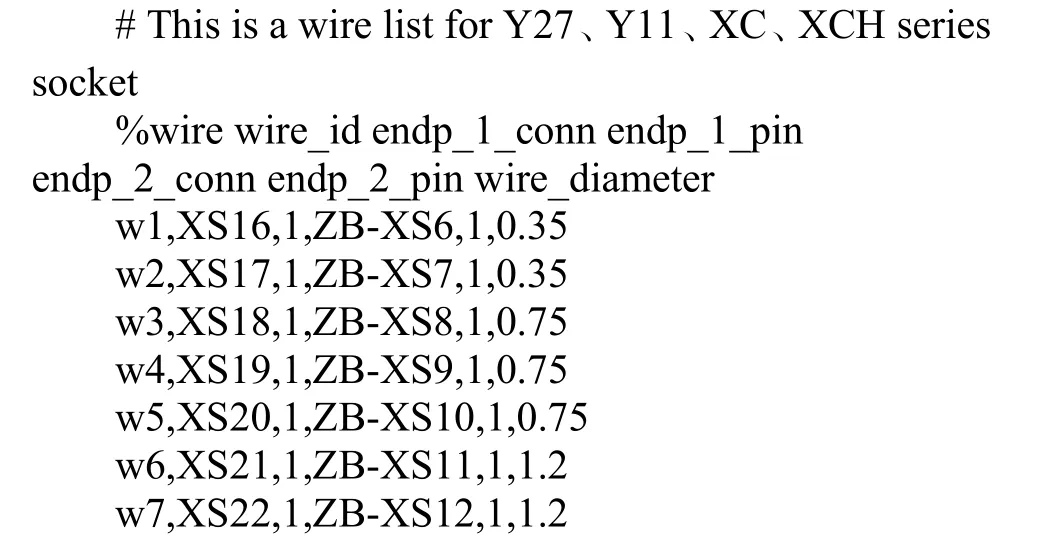
3 进行线缆设计
I-Deas软件的Harness Design模块设计的布线装配,用Harness命令,创建一个Harness的对话框见图1,布线装配不是一般用途的装配。布线装配包括电连接器、导线等零部件,布线装配可以作为其它装配下的一个子装配。I-Deas布线装配是单层结构,它没有子装配,不能将一个布线装配作为另外一个布线装配的引用。与其它装配相同,布线装配可以进行下面的操作:
1)一个布线装配可以有多个Configuration;
2)将一个布线装配作为多个普通装配的引用;
3)将布线装配进行出入库操作。

图1 Harness对话框
3.1 定义电连接器
布线装配中的电连接器,需要对电器接头零件增加“Attach points”,使其具有布线装配中电气元件的特征。利用Attach points命令在零件上建立(增加)导线路径(Path)连接点,把普通零件转换为布线设计用的零件,Attach point是一个局部坐标系,在进行布线设计时,导线路径(Path)可以通过或终止在坐标系的原点其设置如图2所示。未定义Attach point的布线设计零件见图3,定义Attach point的布线设计零件见图4。
•General:用General连接点模拟电缆(Cable)或多根导线(Wire)的端点连接到一个连接点(Attach point)上。
•Pin:用Pin连接点模拟单根导线的端点连接点。

图2 Attach point设置

图3 未定义Attach point
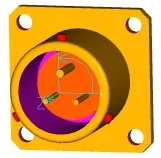
图4 定义Attach point
3.2 对应电连接器
对应电连接器,是将逻辑连接器与物理连接器对应起来。逻辑连接器在线表文件中已经定义,通过“Manage Harness Components”命令将这些逻辑连接器和创建的电连接器对应起来。I-Deas软件Harness Design模块对应的电连接器的对话框见图5。
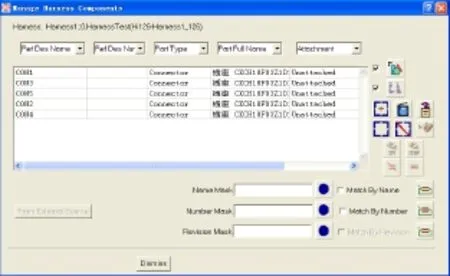
图5 连接器设计
不同的逻辑电连接器使用同一个物理连接器时,用“control”进行多选,可以一次选择多个电连接器。更换逻辑电连接器对应物理连接器时,用“Removes Selected Harness Components”命令删除要更换的物理连接器,删除后重新选择新的电连接器。
3.3 定位电连接器
用控制面板上的“Constrain and Dimension”图标,约束电连接器到需要安装的装配。约束后的电连接器必须注意“z–axis”的方向,因为“z–axis”方向的错误,会直接导致布线无法正确实施。必要时,用“Flip Previous ”命令来调整“z–axis”的方向。
定位电连接器的一般步骤:
1)执行“Coincident Collinear”命令;
2)选择电连接器的安装面;
3)选择设备的安装面;
4)检查“z–axis”的方向是否满足设计要求,用“Flip Previous ”等命令调整“z–axis”的方向;
5)执行“Coincident Collinear”命令;
6)选择电连接器的中心线;
7)选择设备的安装孔的中心线,完成电连接器的定位。
4 装配及实体的生成
4.1 建立走线路径
建立走线路径,是创建一个从一个连接点到与其相关的连接点的路径,使其满足线表文件的连接要求。路径的起点和终点要选择连接点(Attach point),一般情况下,走线路径需要确定经过的中间点,中间点用“Creat Path Segment”创建一个走线路径,在“Path Segment Tangency”对话框下,勾选的“Endpoint Tangency”和“Thru-point Tangency”两个选项。“Path Segment Tangency”对话框见图6。

图6 走线路径
建立走线路径的一般步骤:
1)执行“Creat Path Segment”命令;
2)选择第一个电连接器连接点的“z–axis”;
3)选择距离连接器最近的固定装置点;
4)选择固定装置上的中心线(或零件的其它边界线);
5)根据提示 用“Yes”、“No”或“Backup”确定走线方向;
6)根据提示重复上述操作,确定其它的走线路径;
7)选择第二个电连接器连接点的“z–axis”,完成路径设计。
在创建一个路径的过程中最常用的右键命令是:follow curve,on path,Tangency,on curve,on surface等,可以根据需要选择“follow curve”使路径沿着曲线方向走线,或选择“on path”沿着已经设计的路径走线。
4.2 装配设计
三维布线设计好的线缆三维造型,应根据生产实际情况,模拟空间布局,用于指导工人现场施工。三维布线设计,应表示出线缆的整体特征,并表示出具体的形状、安装位置、固定点、安装凸台、安装零部件、装配关系,标明必要的安装数据[3-4]。装配示意图见图7。

图7 装配示意图
4.3 生成实体
I-Deas软件建立的布线装配实体模型,这个装配是一个拉直、拉平的形式,通过这个模型获得线缆的数据及其加工信息。这个拉直线模型示例见图8。
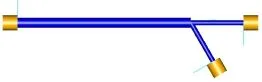
图8 实体模型
创建拉直、拉平实体的一般步骤如下:
1)执行“Auto straighten”命令;
2)选择线缆段实体,在选择多个段实体时,用“shift”键多重选择;
3)选择平面作为实体的布置平面;
4)按照图9的内容,设置对话框;
5)设置实体的名称。

图9 拉平、拉直选择
5 结束语
I-Deas软件通过线表文件设计,电连接器设计,建立走线路径,生成实体等内容,真实模拟了舰载电子设备内部的布线情况。I-Deas软件模拟舰载电子设备内部线缆的走线路径、折弯方向、安装方式等特征,在设计的初期,就确定了舰载电子设备内部布线所需要的空间,找出了线缆和其它零部件之间的相互位置,提高了舰载电子设备布线设计的正确性。I-Deas 软件的三维布线设计,需要做到电气设计与三维机械设计同步进行,紧密配合[5]。
[1]朱文华. 虚拟装配技术的应用研究[J].机械设计与研究,2004,6(20).
[2]谢忠佑,等. I-DEAS进阶段[M].北京:科学出版社,2001.
[3]Metor Graphics. Capital Harness System Workbook[M].2007.
[4]Metor Graphics. Metor Graphics Expedition 培训教材,2006.
[5]许小明,等. 舰载电子设备电缆零部件的设计方法及制造[J].指挥控制与仿真,2009(6):114-118.
